Установка и настройка ИОК КАИС Фонда ФСЗН (для работы с СОК ГосСУОК)
ПК «АРМ плательщика» является компонентом программного комплекса инфраструктуры Государственной системы управления открытыми ключами (далее – ГосСУОК) Национального центра электронных услуг (далее – НЦЭУ) и выполняет функции проверки и выработки электронной цифровой подписи (ЭЦП) электронных документов, а также проверку ЭЦП квитанции инспектора страховых взносов.
Программный комплекс «Автоматизированное рабочее место плательщика ИОК КАИС Фонда» предназначен для выработки ЭЦП под электронными документами персонифицированного учёта для последующей передачи их в Фонд социальной защиты населения Министерства труда и социальной защиты Республики Беларусь.
Алгоритм установки и настройки ИОК КАИС Фонда ФСЗН (для работы с СОК ГосСУОК) и EDeclaration (АРМ Плательщика – Налоговая отчетность)
1. Проверка на наличие установленного программного обеспечения плательщика ГосСУОК для ФСЗН.
Перед установкой АРМ плательщика необходимо убедиться в наличии установленного на персональный компьютер оператора программного обеспечения плательщика ГосСУОК. Если данное ПО уже установлено – переходим ниже, к пункту 5.
2. Установка программного обеспечения плательщика ГосСУОК для ФСЗН
Если программное обеспечение ГосСУОК не установлено, то его можно установить с диска, предоставленного при получении ключа или скачать с сайта avest.by по ссылке (в самом низу страницы найдите следующие строки):
Скачать актуальные версии ПО для абонентов РУП «Национальный центр электронных услуг»:
– с носителями AvToken или AvPass: АРХИВ (45,0 МБ)
Также криптодрайвер Avest находится на установочном диске, выданном при получении сертификатов.
При установке соглашайтесь со всем, что предлагается установить и выполняйте все требования инсталлятора.
Запустите программу «Персональный менеджер сертификатов Авест для ГосСУОК». Найти ее можно либо на рабочем столе, либо по пути ПУСК – Все программы – Авест для НЦЭУ – Персональный менеджер сертификатов Авест для ГосСУОК.
В появившемся окне нажмите «Войти в систему без авторизации. Найдите и импортируйте два сертификата (находятся на выданном диске в каталоге data) – личный, с названием Вашей организации, и атрибутный, имеющий имя из набора символов (например, 40E4EAB653E8EDCC0451F4D0.p7b). Будьте внимательны при выборе сертификата, обращайте внимание на дату его выдачи!
Далее выполните обновление сертификатов через Сервис – Обновление сертификатов СОС.
3. Установка ПО плательщика ИОК КАИС Фонда ФСЗН (для работы с СОК ГосСУОК) и программ для ввода и контроля ДПУ
После установки программного обеспечения плательщика ГосСУОК необходимо установить ИОК КАИС Фонда ФСЗН. Скачать можно здесь: Автоматизированное рабочее место плательщика ИОК КАИС Фонда (для работы с СОК ГосСУОК)
Уже не используется – устаревшее ПО
4. Войти в ИОК КАИС Фонда (для работы с СОК ГосСУОК)
После того как все проделано – можно смело пробовать запускать ПО ИОК КАИС Фонда (для работы с СОК ГосСУОК). Предварительно рекомендуем перезагрузить компьютер.
Уже не используется – устаревшее ПО
5. Установить/обновить АРМ плательщика EDeclaration (для подачи налоговой отчетности)
Найти данную программу можно здесь. Данная программа обновляется автоматически, но, если версия Вашей программы ниже 4.1.3 – необходимо вручную скопировать каталоги справочников (папка EDECL), иначе после обновления они удалятся.
6. Установить/обновить программу ВводДПУ 3.0
Скачать и установить ВводДПУ 3.0 можно тут
Ошибки при входе в систему ИОК КАИС Фонда
1. Не найдены атрибуты сертификата ФСЗН для выбранного сертификата
Данная ошибка говорит о том, что Вы не импортировали сертификат атрибутов. Он будет иметь вид 40E4EAB653E8EDCC0451F4D0.p7b. Наименование его будет отличаться для Вашего сертификата. Здесь приведен его приблизительный вид и название.
Для решения данной проблемы смотрите выше инструкцию установки и настройки ПО ИОК КАИС Фонда ФСЗН.
2. После импорта атрибутного сертификата невозможно войти на портал ФСЗН.
Данная ошибка исправляется добавлением в «Надежные сайты» следующих адресов:
portal2.ssf.gov.by
195.50.6.80
usd.nces.by
3. Портал выдает ошибку «Ваш браузер не поддерживается» или что-то в таком духе.
Необходимо использовать бразуер Internet Explorer версии 9-11, в зависимости от Вашей операционной системы.
Если установить ПО ИОК КАИС Фонда ФСЗН установить самостоятельно не удалось – Вы можете обратиться к нашим специалистам. Мы с радостью поможем Вам настроить и решить проблему в кратчайшие сроки.
Прямые ссылки на государственные порталы отчетности, работающие с ключами ГОССУОК
| Новый портал ФСЗН | http://portal2.ssf.gov.by/mainPage/ |
| Личный кабинет портала по налогам | https://iplk.portal.nalog.gov.by/ |
| НДС или vat.gov.by | http://vat.gov.by/mainPage/ |
| Статистика | http://e-respondent.belstat.gov.by/belstat/ |
Стоимость услуги по установке и настройке ключа ЭЦП и сертификатов для работы с порталами ФСЗН, Налоговой и Статистики:
В данном разделе показан пошаговый процесс передачи набранной и подписанной декларации через личный кабинет на Едином Портале Электронных Услуг.
3.1 Используя Internet Explorer версии 9 (и выше), перейти на Единый Портал Электронных Услуг (далее, ЕПЭУ) и войти в личный кабинет: Вход >>> Авторизация с использованием ЭЦП РУЦ ГосСУОК >>> вводим пароль от контейнера с сертификатом (ключ с цифровой подписью должен быть подключен к компьютеру) >> Авторизация >> Личный кабинет
*Примечание: если авторизоваться не удалось, произведите настройку согласно инструкции на сайте НЦЭУ (раздел “Техподдержка в вопросах и ответах” пункт 52). Если проблемы решить не удалось, обратитесь в техподдержку НЦЭУ.
3.2 Выбрать категорию “Торговля и госзакупки”, выбрать одну из услуг: 3.00.02 для СД, 3.00.03 для ТД, 3.00.01 для ЭПИ – и нажать кнопку “Получить”. На открытой странице укажите код ПТО, прикрепите подписанный ранее файл декларации и нажать кнопку “Передать документ”.
*Примечание: Для статистической декларации указывается код ПТО 555.
3.3 Далее перейдите на вкладку “Список документов”. Для обновления статусов поданный деклараций нажмите кнопку «Обновить». Чтобы выделить информацию для копирования (рег. номер, номер разрешения ) используйте левую клавишу мыши.
3.4 После того, как Ваша декларация принята в НАСТД и ей присвоен статус «Разрешение», можно добавить в декларацию регистрационный номер и номер свидетельства.
*Примечание: для удобства использования портала для подачи статистических деклараций, рекомендуем добавить в закладки либо назначить главной (начальной) следующую страницу:
https://portal.gov.by:4443/PortalGovBy/faces/oracle/webcenter/portalapp…
3568 Иностранные граждане и лица без гражданства, временно пребывающие в Республике Беларусь, обязаны зарегистрироваться в органе регистрации по месту фактического временного пребывания в течение десяти суток.
Регистрация иностранцев в электронной форме осуществляется на едином портале электронных услуг (portal.gov.by) бесплатно.
Данная административная процедура доступна иностранцам, которые въехали в Республику Беларусь в пунктах пропуска через государственную границу Республики Беларусь (кроме России).
Республикой Беларусь подписаны соглашения с Украиной, Латвией, Литвой, Эстонией, Казахстаном, ОАЭ и Россией, граждане которых могут находиться в Беларуси до 30 или 90 дней без регистрации. Если иностранец собирается превысить этот срок, необходимо получить разрешение на временное или постоянное проживание в зависимости от целей въезда.
Электронная регистрация: 5 шагов
- Через любой браузер необходимо зайти на сайт единого портала электронных услуг portal.gov.by, выбрать язык работы, создать личный кабинет, используя адрес электронной почты.
- В личном кабинете во вкладке «Доступные услуги» выбрать категорию «Гражданство и миграция».
- Заказать услугу (код услуги регистрации иностранцев – 200.12.14.1.).
- Заполнить заявление. В нем необходимо указать фамилию и имя иностранца в латинице или в кириллице, как написано в паспорте (достаточно одного варианта), сведения о паспорте, страховке, дату въезда в страну, адрес, где иностранец будет временно пребывать. Присутствует и графа с визой, но если, к примеру, иностранец приезжает в Беларусь по «безвизу», заполнять ее не нужно.
- Проверив все данные, нажать кнопку «Отправить заявление». Через несколько секунд должно прийти сообщение об успешной регистрации либо система порекомендует обратиться в подразделение по гражданству и миграции в случае, если сведения не совпадают.
Обращаться лично в подразделение по гражданству и миграции по месту пребывания придется в двух случаях: если иностранец захочет продлить регистрацию по тому же адресу, оформленную в электронной форме, или если он прибыл в Беларусь через границу с Россией.
Иностранцу не обязательно иметь при себе подтверждение электронной регистрации. Достаточно сообщить об этом, например, сотруднику органа пограничной службы при выезде из страны. При наличии технической возможности можно сохранить скриншот ответа об успешной регистрации или распечатать вкладыш о регистрации, это ускорит процедуру проверки.
– Есть вопросы – в рабочее время можно обращаться в службу технической поддержки Национального центра электронных услуг по телефону: (8-017) 311-30-00, дополнительный 713, и в Департамент по гражданству и миграции МВД: (8-017) 218-55-08, 218-52-51, – сообщает отдел по гражданству и миграции УВД Бобруйского горисполкома.
- 0″ ng-click=”catSuggester.reacceptAll()”> Cancel
На сайте госзакупок есть инструкция, как попасть в их личный кабинет в формате pdf на 33 (прописью — тридцати трёх) страницах формата А4. Кратко её суть можно выразить в трёх словах: НАХУЙ НЕ НУЖНА! Потому что а) не работает б) не работает в) рассчитана на давно протухший IE и не менее протухший TLSv1.0 Так вот, если при попытке зайти в личный кабинет вы видите надпись: то я сейчас расскажу вам из-за чего это и как это исправить. Собственно, всё сводится к тому, что сайт Госзакупок использует шифрование по ГОСТу (что само по себе неплохо, стильные, модные, молодёжные эллиптические кривые — штука надёжная), а браузеры его коварно не используют, потому что про ГОСТ не знают. И надо не глумится над бедным трупом стюардессы Internet Explorer-ом, а просто установить браузер, который про это шифрование знает. И такие браузеры, вы не поверите, есть! 1. Нужно установить один из следующих браузеров: Спутник. Внимание! При скачивании выбирайте вариант “С поддержкой отечественной криптографии”, по умолчанию скачивается вариант без него. Яндекс.Браузер. В нём всё включено по умолчанию, но на всякий случай вот страница помощи. Chromium с поддержкой ГОСТ. Обычный Хромиум, не обогащённый всякими нужнейшими вещами, как предыдущие два варианта. 2. Нужно установить два сертификата “Сертификат Головного удостоверяющего центра” и “Сертификат Удостоверяющего центра Федерального казначейства”, берутся там же, на странице документации, распаковываем их (почему не запаковали zip-ом, который есть везде — вопрос отдельный), щёлкаем по каждому правой кнопкой, выбираем “Установить сертификат”, “Поместить все сертификаты в следующее хранилище”, выбираем “Доверенные корневые центры сертификации” и на этом всё. 3. Ставим КриптоПро CSP и плагин к нему (кстати, на сайте всё тех же Госзакупок есть обновлённая инструкция, где подробно описано, что и как надо делать для установки плагина на примере браузера Спутник. В плане настройки браузера НЕ нужно читать “Инструкцию по настройке рабочего места”, НУЖНО читать “Инструкцию по установке и настройке компонента Крипто Про ЭЦП Browser-plugin”. И после этого всё, чудесным образом, работает. Хотелось бы порекомендовать администраторам сайта Госзакупок обновить инструкции (они будут гораздо проще и короче) и в качестве архиватора использовать zip (те несчастные байты, которые экономятся rar-ом не окупают сложностей с установкой стороннего архиватора, которые возникнут у пользователей). UPD: очень полезный комментарий от с рекомендациями по сервису, помогающему установить сертификаты и по выбору браузера.
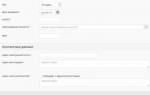

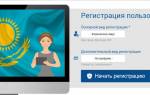







ли со статьей или есть что добавить?